店铺装修模板使用培训教程
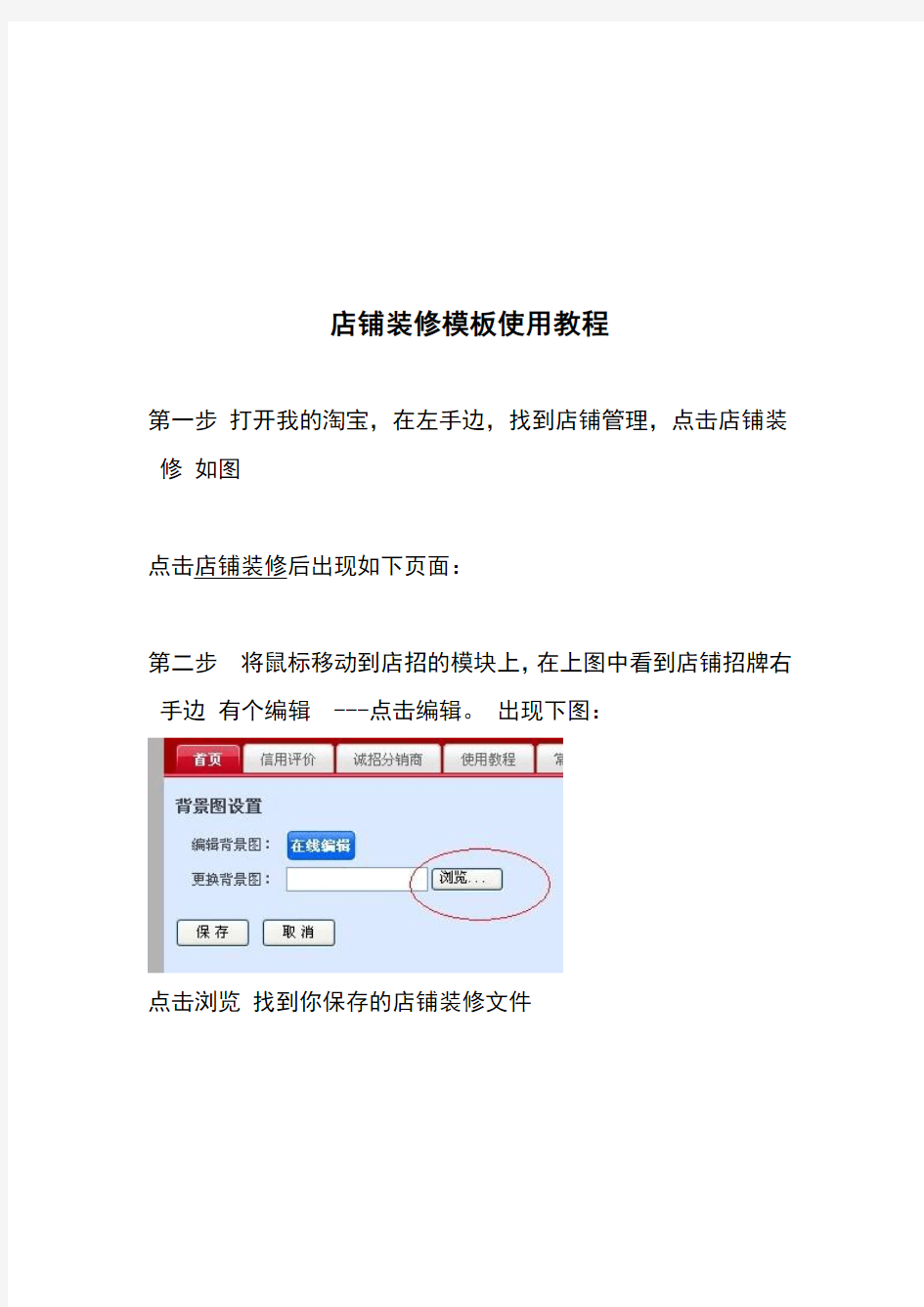

店铺装修模板使用教程
第一步打开我的淘宝,在左手边,找到店铺管理,点击店铺装修如图
点击店铺装修后出现如下页面:
第二步将鼠标移动到店招的模块上,在上图中看到店铺招牌右手边有个编辑 ---点击编辑。出现下图:
点击浏览找到你保存的店铺装修文件
点击以店招为名称的图片 ----保存(店招就上传好了)
或者你也可以点可以选择淘宝提供的多元化店招模板,自己更改自己的喜好。选择自己喜欢的店招模板。
第三步:下面是图和上传促销区代码
在店招的下面右手边我们看到自定义内容区,如下图:
如果没有自定义内容区,可以手动添加,在右侧模块的最下方有个“在此添加新模块”,如下图:
点击编辑出现下图:
在出现如上图的页面中先点击上图中箭头指向的图标
注意此处点击红箭头指向的图标后其它图标都是灰色的
如下图:
这时候把名称为促销区代码的文档中所有内容全部复制过来,在空白处粘贴。
粘贴完后再点击红箭头指向的图标,将会出现如下图:
这时候可看到装修模板。可以在里面编辑了。
在店铺公告下面”在这里输入文字”的地方双击鼠标,出现如上图红色圈起来的框框,此时可以更改公告文字内容。
下面介绍如何更换产品图片和给产品图片添加链接。
淘宝免费为卖家提供了图片空间,您先将想要替换的图片上传到图片空间中,上传后的图片,鼠标放在上面,图片下面会出现
如下的文字:,点击链接即复制图片的地
址了。接下来替换图片:
双击要替换的图片,会出现下面的小方框,将刚才复制的图片地址粘贴到图片地址,下面链接地址可以输入想要链接到相应网页的地址。最后确定,保存就可以了。
第四步添加宝贝分类图片
在店铺装修的页面中在左手边我们会看到宝贝分类如下图
点击上图圈起的图标出现下图
在上图中对应的分类粘贴上对应的分类地址,最后保存就完成了。
第五步点击发布,此时买家可以看到已装修过的店
铺。
注意如何获得图片地址:
先把图片传到图片空间
就可在图片空间找到相对应的图片地址。
(注:所有的操作,都要选择保存并要发布,才能生效使用。)
